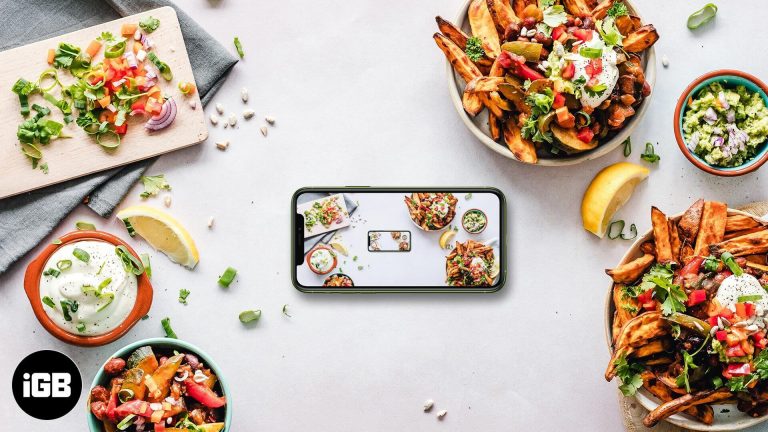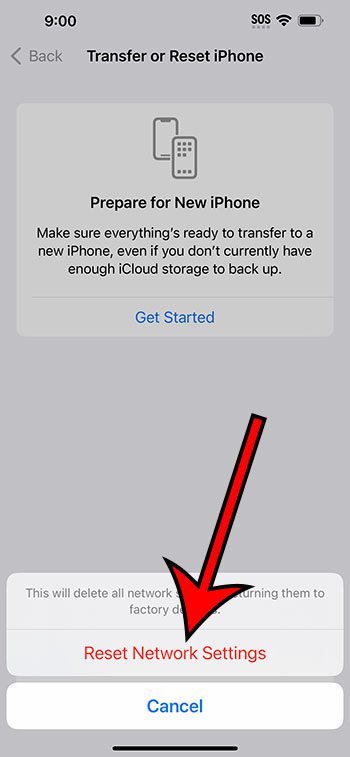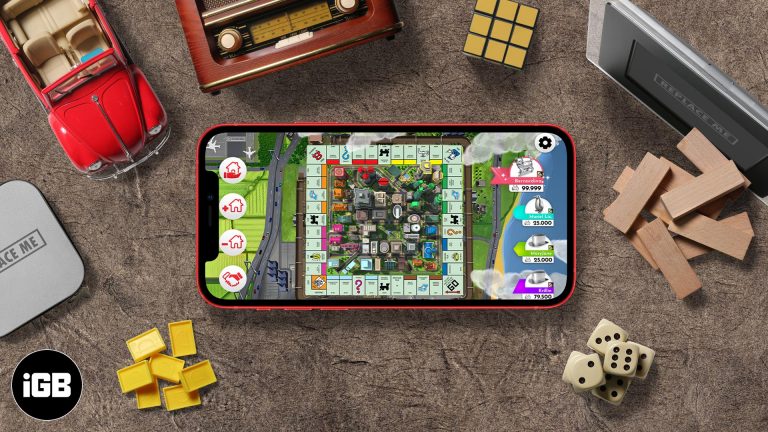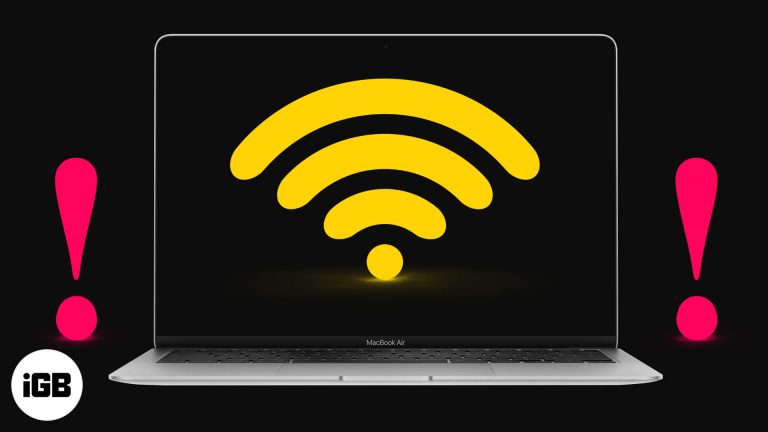Как найти дубликаты файлов в Windows 10: пошаговое руководство
Поиск дубликатов файлов в Windows 10 может помочь вам освободить ценное дисковое пространство и поддерживать порядок в системе. С помощью нескольких простых шагов вы можете определить и удалить дубликаты файлов. Вот как это можно сделать.
Поиск дубликатов файлов в Windows 10
В этом разделе я расскажу вам о процессе поиска дубликатов файлов в Windows 10. Эти шаги помогут вам использовать встроенные инструменты и стороннее программное обеспечение для поиска и устранения дубликатов файлов.
Шаг 1: Загрузите и установите Duplicate File Finder
Сначала загрузите и установите программу для поиска дубликатов файлов.
В сети доступны различные бесплатные и платные варианты, такие как CCleaner, Duplicate Cleaner и Easy Duplicate Finder. Выберите тот, который соответствует вашим потребностям, и следуйте инструкциям по установке.
Программы для Windows, мобильные приложения, игры - ВСЁ БЕСПЛАТНО, в нашем закрытом телеграмм канале - Подписывайтесь:)
Шаг 2: Откройте средство поиска дубликатов файлов
Во-вторых, запустите установленную вами программу поиска дубликатов файлов.
После того, как вы откроете программное обеспечение, вы обычно увидите удобный интерфейс. Это программное обеспечение поможет вам сканировать ваши файлы и обнаруживать дубликаты.
Шаг 3: Выберите папки для сканирования.
В-третьих, выберите папки, которые вы хотите сканировать на наличие дубликатов.
Большинство программ позволяют выбирать определенные папки или весь диск. Выбор определенных папок может сэкономить время и сделать процесс более эффективным.
Шаг 4: Запустите сканирование
В-четвертых, запустите процесс сканирования.
Нажмите кнопку «Начать сканирование» или эквивалентную кнопку. Программа начнет сравнивать файлы по их содержанию, именам или размерам, чтобы найти дубликаты.
Шаг 5: Проверьте и удалите дубликаты файлов
В-пятых, просмотрите результаты сканирования и решите, какие дубликаты следует удалить.
Программа выведет список всех обнаруженных дубликатов. Внимательно просмотрите список и выберите файлы, которые хотите удалить. Всегда дважды проверяйте перед удалением, чтобы не потерять важные данные.
После выполнения этих шагов ваша система должна быть свободна от дубликатов файлов, и вы заметите больше свободного места на диске.
Советы по поиску дубликатов файлов в Windows 10
- Используйте надежное программное обеспечение: Всегда загружайте программное обеспечение для поиска дубликатов файлов из надежных источников, чтобы избежать вредоносного ПО.
- Регулярно сканируйте: Возьмите за привычку периодически сканировать систему на наличие дубликатов, чтобы поддерживать ее в чистоте.
- Резервное копирование важных файлов: Перед удалением обязательно сделайте резервную копию важных данных, чтобы предотвратить случайную потерю.
- Критерии фильтра: Используйте фильтры по типу и размеру файлов в программном обеспечении, чтобы уточнить поиск и сэкономить время.
- Проверить наличие обновлений: Регулярно обновляйте программное обеспечение для поиска дубликатов файлов, чтобы обеспечить максимальную производительность и использовать новые функции.
Часто задаваемые вопросы
Что такое дубликат файла?
Дубликат файла — это точная копия другого файла, часто создаваемая непреднамеренно.
Зачем мне удалять дубликаты файлов?
Удаление дубликатов может освободить место на диске и повысить производительность системы.
Могу ли я использовать инструменты Windows 10 для поиска дубликатов?
В Windows 10 нет встроенных инструментов для поиска дубликатов, поэтому рекомендуется использовать стороннее программное обеспечение.
Безопасно ли удалять дубликаты файлов?
Да, но всегда проверяйте и делайте резервные копии важных данных перед удалением, чтобы не потерять ничего важного.
Как часто следует проводить сканирование на наличие дубликатов?
Рекомендуется проводить сканирование раз в месяц или всякий раз, когда вы замечаете уменьшение свободного места на диске.
Краткое содержание
- Загрузите и установите программу поиска дубликатов файлов.
- Откройте средство поиска дубликатов файлов.
- Выберите папки для сканирования.
- Запустите сканирование.
- Просмотрите и удалите дубликаты файлов.
Заключение
Поиск дубликатов файлов в Windows 10 — простая задача, если следовать правильным шагам. Используя надежный поисковик дубликатов файлов, вы можете сканировать, идентифицировать и удалять эти надоедливые дубликаты, которые засоряют ваше дисковое пространство. Это не только очищает вашу систему, но и помогает улучшить общую производительность.
Помните, что компьютер без беспорядка — это счастливый компьютер. Регулярное сканирование на наличие дубликатов и поддержание порядка в файлах может сэкономить вам время и головную боль в долгосрочной перспективе. Если вы заинтересованы в более глубоком погружении, подумайте о том, чтобы почитать больше о передовых методах управления файлами или изучить другие инструменты оптимизации, доступные для Windows 10.
Готовы навести порядок в своем цифровом мире? Смело скачивайте программу для поиска дубликатов файлов и начните освобождать драгоценное дисковое пространство уже сегодня!
Программы для Windows, мобильные приложения, игры - ВСЁ БЕСПЛАТНО, в нашем закрытом телеграмм канале - Подписывайтесь:)